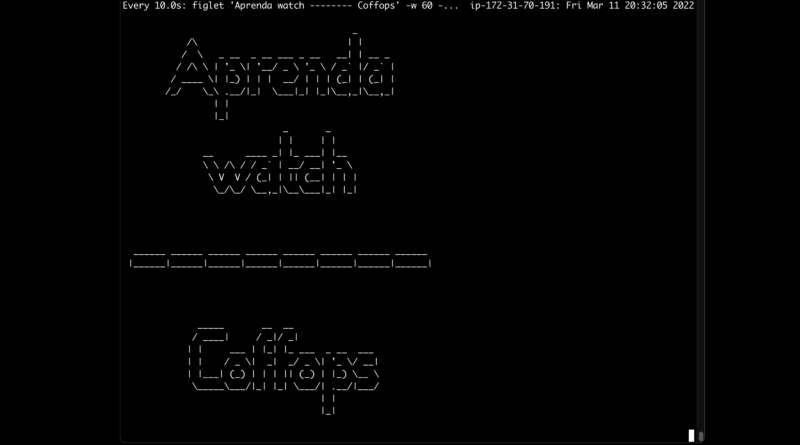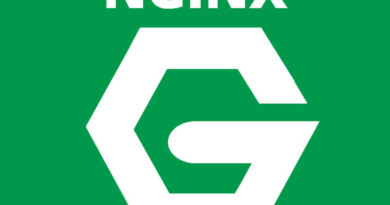Como usar o comando watch do Linux
Com certeza você já precisou executar o mesmo comando dezenas de vezes no terminal e fez isso utilizando seta pra cima + enter. Vou te mostrar neste post como usar o comando watch do Linux, pois ele te possibilita executar o mesmo programa continuamente. Além disso, ele pode ser usado tanto com comandos linux quanto com scripts criados por você.
Por padrão o watch executa o programa a cada dois segundos, porém você pode alterar este comportamento usando os parâmetros -n ou --interval.
Utilização do comando watch
No exemplo abaixo vamos mostrar a data a cada 2 segundos:
cesar@coffops-lab$ watch date
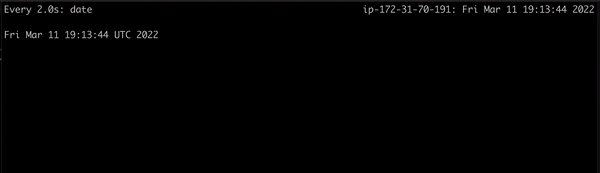
Alterar o intervalo de execução para 3 segundos pode ser feito com a opção -n (pode usar também —interval):
cesar@coffops-lab$ watch -n 3 date
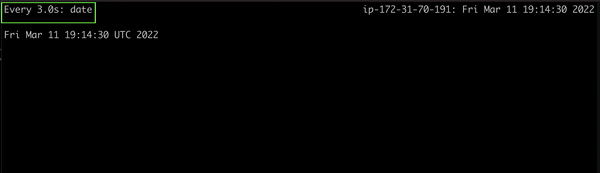
Para eliminar a parte de cima (cabeçalho) deixando apenas a saída do comando adicione a opção -t:
cesar@coffops-lab$ watch -t date
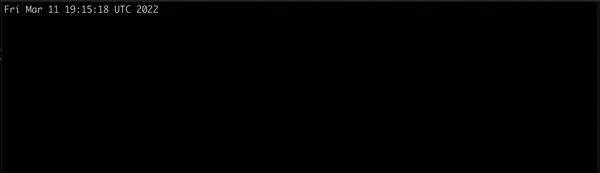
Para destacar o que mudou na saída entre a última e a penúltima execução vamos utilizar a opção -d:
cesar@coffops-lab$ watch -d date
É possível também utiliza a opção -g, que indica ao watch que ele deve ser interrompido quando houver alteração entre a última e a penúltima execução do programa:
cesar@coffops-lab$ watch -g date
Exemplos práticos de utilização
Acompanhar alteração na quantidade de arquivos e diretórios destacando as mudanças:
cesar@coffops-lab$ watch -d "ls | wc -l"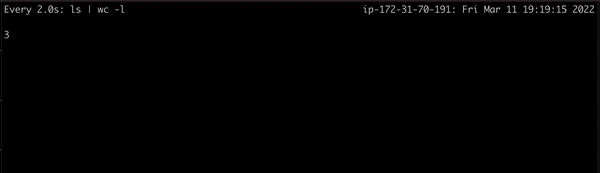
Criar ou atualizar a data do arquivo file.lock a cada 10 segundos.
cesar@coffops-lab$ watch -n 10 touch file.lock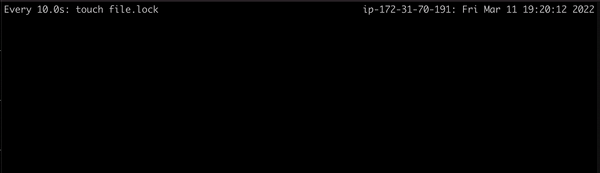
Executar a cada 60 segundos comando curl que mostra o IP externo da conexão do host:
cesar@coffops-lab$ watch -t -n 60 curl -s ifconfig.me
Acompanhar usuários logados no sistema:
cesar@coffops-lab$ watch -t -n 10 w
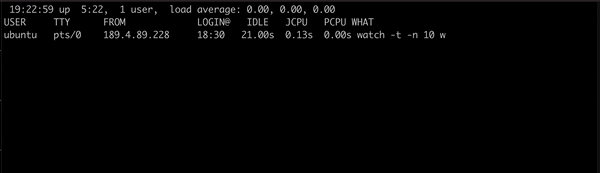
Conclusão
Por fim, nós podemos usar o watch para acompanhar mudanças em arquivos, diretórios, host, além de usar também com comandos/programas que efetuam alterações e não possuem saída no stdout.
Quer saber mais dicas de Linux? Aqui no blog e no canal do YouTube da Coffops tem muito mais.